server 2008安装完毕后的优化篇
- 格式:doc
- 大小:44.50 KB
- 文档页数:6
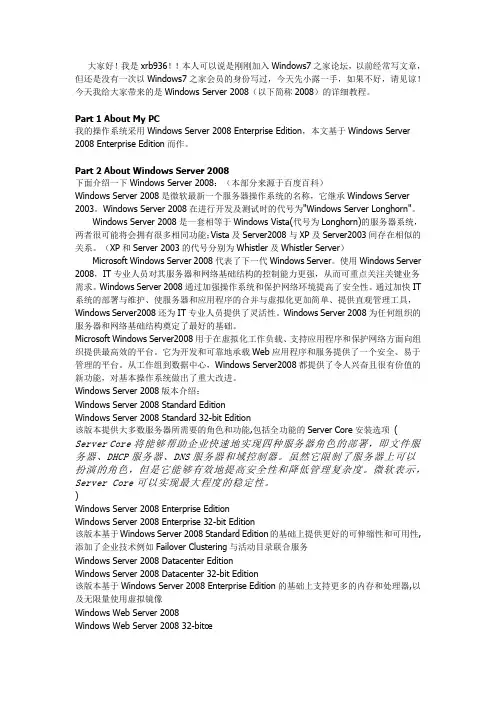
大家好!我是xrb936!!本人可以说是刚刚加入Windows7之家论坛,以前经常写文章,但还是没有一次以Windows7之家会员的身份写过,今天先小露一手,如果不好,请见谅!今天我给大家带来的是Windows Server 2008(以下简称2008)的详细教程。
Part 1 About My PC我的操作系统采用Windows Server 2008 Enterprise Edition,本文基于Windows Server 2008 Enterprise Edition而作。
Part 2 About Windows Server 2008下面介绍一下Windows Server 2008:(本部分来源于百度百科)Windows Server 2008是微软最新一个服务器操作系统的名称,它继承Windows Server 2003。
Windows Server 2008在进行开发及测试时的代号为"Windows Server Longhorn"。
Windows Server 2008是一套相等于Windows Vista(代号为Longhorn)的服务器系统,两者很可能将会拥有很多相同功能;Vista及Server2008与XP及Server2003间存在相似的关系。
(XP和Server 2003的代号分别为Whistler及Whistler Server)Microsoft Windows Server 2008代表了下一代Windows Server。
使用Windows Server 2008,IT专业人员对其服务器和网络基础结构的控制能力更强,从而可重点关注关键业务需求。
Windows Server 2008通过加强操作系统和保护网络环境提高了安全性。
通过加快IT 系统的部署与维护、使服务器和应用程序的合并与虚拟化更加简单、提供直观管理工具,Windows Server2008还为IT专业人员提供了灵活性。
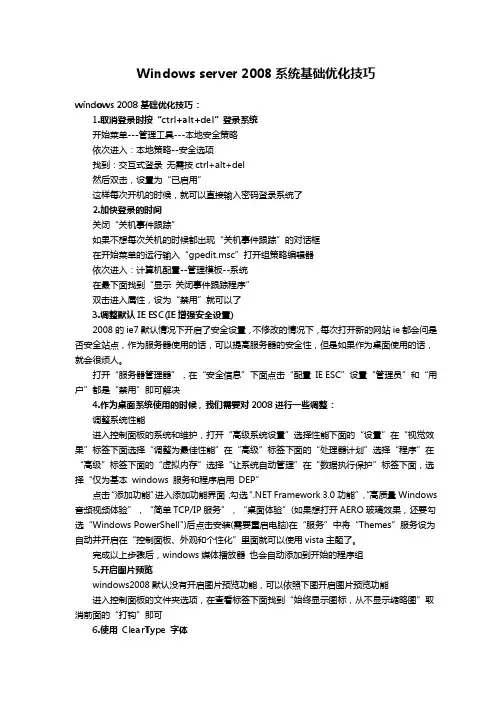
Windows server 2008系统基础优化技巧windows 2008基础优化技巧:1.取消登录时按“ctrl+alt+del”登录系统开始菜单---管理工具---本地安全策略依次进入:本地策略--安全选项找到:交互式登录无需按ctrl+alt+del然后双击,设置为“已启用”这样每次开机的时候,就可以直接输入密码登录系统了2.加快登录的时间关闭“关机事件跟踪”如果不想每次关机的时候都出现“关机事件跟踪”的对话框在开始菜单的运行输入“gpedit.msc”打开组策略编辑器依次进入:计算机配置--管理模板--系统在最下面找到“显示关闭事件跟踪程序”双击进入属性,设为“禁用”就可以了3.调整默认IE ESC(IE增强安全设置)2008的ie7默认情况下开启了安全设置,不修改的情况下,每次打开新的网站ie都会问是否安全站点,作为服务器使用的话,可以提高服务器的安全性,但是如果作为桌面使用的话,就会很烦人。
打开“服务器管理器”,在“安全信息”下面点击“配置IE ESC”设置“管理员”和“用户”都是“禁用”即可解决4.作为桌面系统使用的时候,我们需要对2008进行一些调整:调整系统性能进入控制面板的系统和维护,打开“高级系统设置”选择性能下面的“设置”在“视觉效果”标签下面选择“调整为最佳性能”在“高级”标签下面的“处理器计划”选择“程序”在“高级”标签下面的“虚拟内存”选择“让系统自动管理”在“数据执行保护”标签下面,选择“仅为基本windows 服务和程序启用DEP”点击“添加功能”进入添加功能界面,勾选“.NET Framework 3.0功能”,“高质量Windows 音频视频体验”,“简单TCP/IP服务”,“桌面体验”(如果想打开AERO玻璃效果,还要勾选“Windows PowerShell")后点击安装(需要重启电脑)在“服务”中将“Themes”服务设为自动并开启在“控制面板、外观和个性化”里面就可以使用vista主题了。
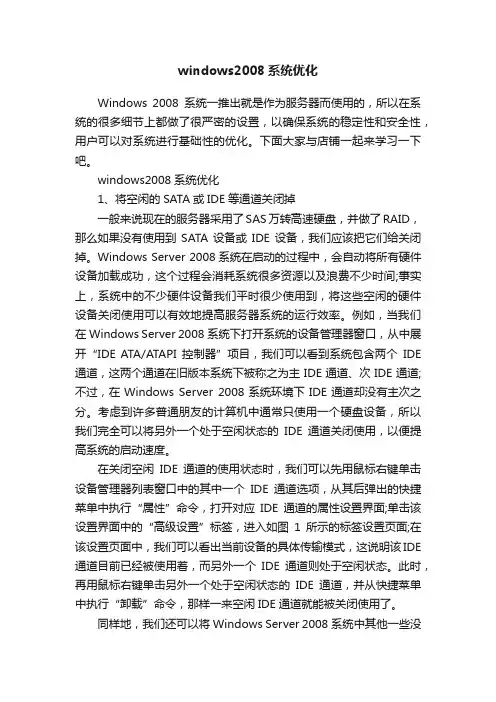
windows2008系统优化Windows 2008系统一推出就是作为服务器而使用的,所以在系统的很多细节上都做了很严密的设置,以确保系统的稳定性和安全性,用户可以对系统进行基础性的优化。
下面大家与店铺一起来学习一下吧。
windows2008系统优化1、将空闲的SATA或IDE等通道关闭掉一般来说现在的服务器采用了SAS万转高速硬盘,并做了RAID,那么如果没有使用到SATA设备或IDE设备,我们应该把它们给关闭掉。
Windows Server 2008系统在启动的过程中,会自动将所有硬件设备加载成功,这个过程会消耗系统很多资源以及浪费不少时间;事实上,系统中的不少硬件设备我们平时很少使用到,将这些空闲的硬件设备关闭使用可以有效地提高服务器系统的运行效率。
例如,当我们在Windows Server 2008系统下打开系统的设备管理器窗口,从中展开“IDE ATA/ATAPI控制器”项目,我们可以看到系统包含两个IDE 通道,这两个通道在旧版本系统下被称之为主IDE通道、次IDE通道;不过,在Windows Server 2008系统环境下IDE通道却没有主次之分。
考虑到许多普通朋友的计算机中通常只使用一个硬盘设备,所以我们完全可以将另外一个处于空闲状态的IDE通道关闭使用,以便提高系统的启动速度。
在关闭空闲IDE通道的使用状态时,我们可以先用鼠标右键单击设备管理器列表窗口中的其中一个IDE通道选项,从其后弹出的快捷菜单中执行“属性”命令,打开对应IDE通道的属性设置界面;单击该设置界面中的“高级设置”标签,进入如图1所示的标签设置页面;在该设置页面中,我们可以看出当前设备的具体传输模式,这说明该IDE 通道目前已经被使用着,而另外一个IDE通道则处于空闲状态。
此时,再用鼠标右键单击另外一个处于空闲状态的IDE通道,并从快捷菜单中执行“卸载”命令,那样一来空闲IDE通道就能被关闭使用了。
同样地,我们还可以将Windows Server 2008系统中其他一些没有使用的硬件设备关闭使用,以便尽可能地提高Windows Server 2008系统的启动速度。

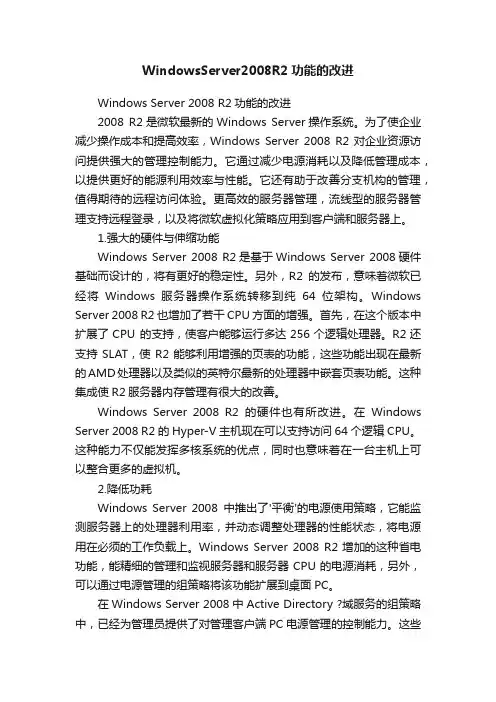
WindowsServer2008R2功能的改进Windows Server 2008 R2功能的改进2008 R2是微软最新的Windows Server操作系统。
为了使企业减少操作成本和提高效率,Windows Server 2008 R2对企业资源访问提供强大的管理控制能力。
它通过减少电源消耗以及降低管理成本,以提供更好的能源利用效率与性能。
它还有助于改善分支机构的管理,值得期待的远程访问体验。
更高效的服务器管理,流线型的服务器管理支持远程登录,以及将微软虚拟化策略应用到客户端和服务器上。
1.强大的硬件与伸缩功能Windows Server 2008 R2是基于Windows Server 2008硬件基础而设计的,将有更好的稳定性。
另外,R2的发布,意味着微软已经将Windows服务器操作系统转移到纯64位架构。
Windows Server 2008 R2也增加了若干CPU方面的增强。
首先,在这个版本中扩展了CPU 的支持,使客户能够运行多达256个逻辑处理器。
R2还支持SLAT,使R2能够利用增强的页表的功能,这些功能出现在最新的AMD处理器以及类似的英特尔最新的处理器中嵌套页表功能。
这种集成使R2服务器内存管理有很大的改善。
Windows Server 2008 R2的硬件也有所改进。
在Windows Server 2008 R2的Hyper-V主机现在可以支持访问64个逻辑CPU。
这种能力不仅能发挥多核系统的优点,同时也意味着在一台主机上可以整合更多的虚拟机。
2.降低功耗Windows Server 2008中推出了'平衡'的电源使用策略,它能监测服务器上的处理器利用率,并动态调整处理器的性能状态,将电源用在必须的工作负载上。
Windows Server 2008 R2增加的这种省电功能,能精细的管理和监视服务器和服务器CPU的电源消耗,另外,可以通过电源管理的组策略将该功能扩展到桌面PC。

(1)防止黑客建立IPC$空连接打开注册表编辑器,定位到HKEY_LOCAL_MACHINE\SYSTEM\CurrentControlSet\Control\LSA分支,在右边修改RestrictAnonymous为1.(2)账户问题。
首先以系统管理员身份进入Windows Server 2008系统桌面,从中依次点选"开始"/"运行"命令,打开系统运行文本框,在其中输入"gpedit.msc"字符串命令,单击回车键后,进入对应系统的组策略编辑界面;其次选中组策略编辑界面左侧列表中的"计算机配置"节点选项,再从该节点选项下面依次点选"管理模板"、"Windows组件"、"Windows登录选项"分支选项,从目标分支选项下面找到"在用户登录期间显示有关以前登录的信息"目标组策略选项,并用鼠标双击该选项,进入如图8所示的选项设置界面;(图挂了你自己猜吧) 在该选项设置界面中检查"已启用"选项有没有被选中,倘若看到该选项还没有被选中时,我们应该重新选中它,再单击"确定"按钮保存上面的设置操作,这样的话Windows Server 2008服务器系统自带的显示以前登录信息功能就被成功启用了。
日后,当有危险登录行为发生在Windows Server 2008服务器系统中时,目标危险登录账号信息就会被Windows Server 2008系统自动跟踪记忆下来,网络管理员下次重启服务器系统时,就能非常清楚地看到上次登录系统的所有账号信息,其中来自陌生账号的登录行为可能就是危险登录行为,根据这个危险登录行为网络管理员应该及时采取安全措施进行应对,以便杜绝该现象的再次发生。
(3)加强连接安全保护Windows Server 2008服务器系统自带的防火墙功能比以往进步了不少,为了让本地系统中的所有网络连接安全性及时地得到Windows防火墙的保护,我们需要对该系统环境下的组策略参数进行合适设置,来让Windows Server 2008服务器系统下的所有网络连接都处于Windows防火墙的安全保护之中,下面就是具体的设置步骤:首先以系统管理员身份进入Windows Server 2008系统桌面,从中依次点选"开始"/"运行"命令,打开系统运行文本框,在其中输入"gpedit.msc"字符串命令,单击回车键后,进入对应系统的组策略编辑界面;其次将鼠标定位于组策略编辑界面左侧列表区域中的"计算机配置"节点选项上,再从该节点选项下面依次点选"管理模板"、"网络"、"网络连接"、"Windows防火墙"、"标准配置文件"组策略子项,在目标组策略子项下面,找到"Windows防火墙:保护所有网络连接"选项,并用鼠标双击该选项,进入如图7所示的选项设置界面;(图挂了你自己猜)检查该设置界面中的"已启用"选项是否处于选中状态,要是发现该选项还没有被选中时,我们应该及时将它选中,再单击"确定"按钮保存上述设置操作,那样的话Windows Server 2008系统下的所有网络连接日后都会处于Windows防火墙的安全保护之下了。
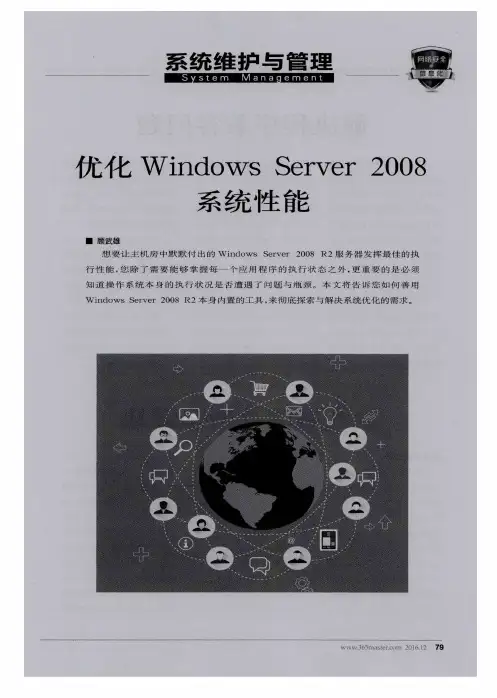

WindowsServer2008R2设置与优化Windows Server 2008 R2设置与优化Windows Server 2008 R2安装很简单,而且我们普通用户一般也就把它当工作站使用,所以就有必要对系统进行工作站化的设置与优化,使使用体验向Windows 7靠拢。
设置与优化IE增强安全模块关闭,首先,打开服务器管理器。
选择“配置IE ESC”在下面的弹出窗口中都选择“禁用”,然后确定就行了。
功能。
选择“无线LAN服务”这样,我们的无线网络就可以使用了。
账户管理系统启动自动登录系统启动禁用“ctrl+alt+del”操作,直接出现用户界面。
关机的时候不再出现“关闭事件跟踪程序”。
打开Windows Server 2008 R2声音系统支持。
开始——》管理工具——》服务找到“Windows Audio”服务。
为Windows Server 2008 R2增加Windows 7的桌面体验支持。
安装完成,重新启动一次。
进入管理工具——》服务——》找到“Themes”服务,启动,重启。
桌面右键——》个性化——》选择“Aero主题”,想获得更多的主题,点击链接:联机获取更多主题。
添加桌面图标,桌面右键——》个性化——》左边栏——》更改桌面图标。
后记到这里,我们Windows Server 2008 R2的简单设置与优化就实现完毕,虽然现在网络上已经出现了像Windows Server 2008 R2 workstation converter这样傻瓜的设置工具,但是毕竟自己掌握一些基本的设置与优化要领还是必要的。
更别说我们在设置或优化的过程中就是一个好的学习方式。
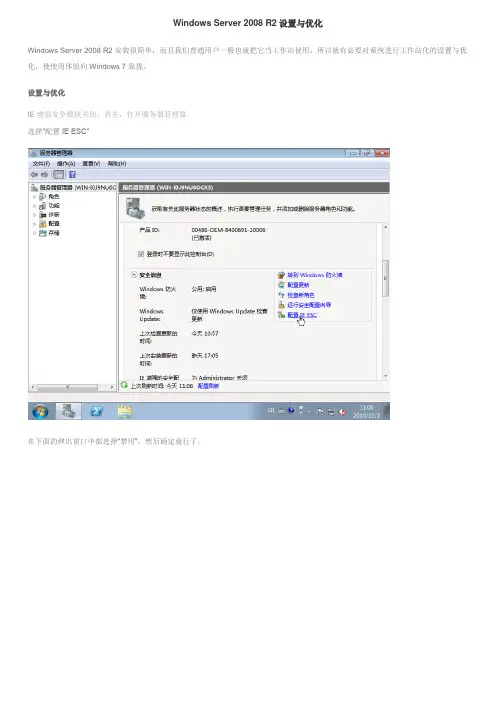
Windows Server 2008 R2设置与优化Windows Server 2008 R2安装很简单,而且我们普通用户一般也就把它当工作站使用,所以就有必要对系统进行工作站化的设置与优化,使使用体验向Windows 7靠拢。
设置与优化IE增强安全模块关闭,首先,打开服务器管理器。
选择“配置IE ESC”在下面的弹出窗口中都选择“禁用”,然后确定就行了。
功能。
选择“无线LAN服务”这样,我们的无线网络就可以使用了。
账户管理系统启动自动登录系统启动禁用“ctrl+alt+del”操作,直接出现用户界面。
关机的时候不再出现“关闭事件跟踪程序”。
打开Windows Server 2008 R2声音系统支持。
开始——》管理工具——》服务找到“Windows Audio”服务。
为Windows Server 2008 R2增加Windows 7的桌面体验支持。
安装完成,重新启动一次。
进入管理工具——》服务——》找到“Themes”服务,启动,重启。
桌面右键——》个性化——》选择“Aero主题”,想获得更多的主题,点击链接:联机获取更多主题。
添加桌面图标,桌面右键——》个性化——》左边栏——》更改桌面图标。
后记到这里,我们Windows Server 2008 R2的简单设置与优化就实现完毕,虽然现在网络上已经出现了像Windows Server 2008 R2 workstation converter这样傻瓜的设置工具,但是毕竟自己掌握一些基本的设置与优化要领还是必要的。
更别说我们在设置或优化的过程中就是一个好的学习方式。
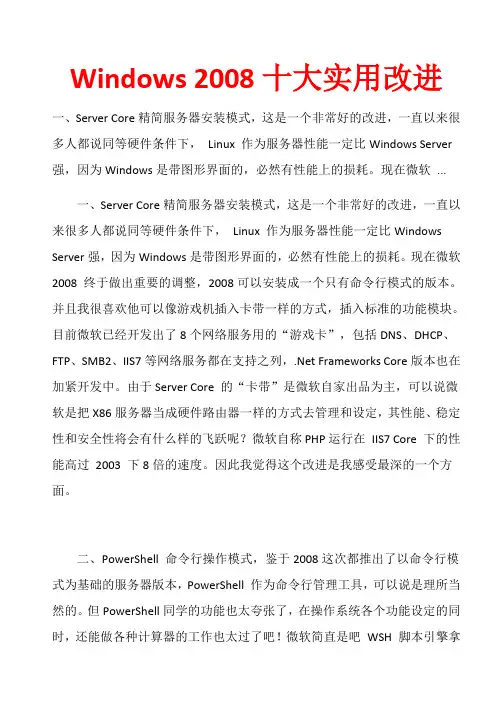
Windows 2008十大实用改进一、Server Core精简服务器安装模式,这是一个非常好的改进,一直以来很多人都说同等硬件条件下,Linux 作为服务器性能一定比Windows Server 强,因为Windows是带图形界面的,必然有性能上的损耗。
现在微软...一、Server Core精简服务器安装模式,这是一个非常好的改进,一直以来很多人都说同等硬件条件下,Linux 作为服务器性能一定比Windows Server强,因为Windows是带图形界面的,必然有性能上的损耗。
现在微软2008 终于做出重要的调整,2008可以安装成一个只有命令行模式的版本。
并且我很喜欢他可以像游戏机插入卡带一样的方式,插入标准的功能模块。
目前微软已经开发出了8个网络服务用的“游戏卡”,包括DNS、DHCP、FTP、SMB2、IIS7等网络服务都在支持之列,.Net Frameworks Core版本也在加紧开发中。
由于Server Core 的“卡带”是微软自家出品为主,可以说微软是把X86服务器当成硬件路由器一样的方式去管理和设定,其性能、稳定性和安全性将会有什么样的飞跃呢?微软自称PHP运行在IIS7 Core 下的性能高过2003 下8倍的速度。
因此我觉得这个改进是我感受最深的一个方面。
二、PowerShell 命令行操作模式,鉴于2008这次都推出了以命令行模式为基础的服务器版本,PowerShell 作为命令行管理工具,可以说是理所当然的。
但PowerShell同学的功能也太夸张了,在操作系统各个功能设定的同时,还能做各种计算器的工作也太过了吧!微软简直是吧WSH 脚本引擎拿来做了基础。
PowerShell 的命令行操作,绝对能控制2008的每一根头发(当然需要你服务器上有安装“头发”这个设备的话!呵呵!)。
各位从DOS 时代过来的兄弟们,做好准备吧,我们至少需要买一本PowerShell的技术手册了。

1。
Win2008安装到最后一步提示输入密码,输入错误。
Windows Server 2008要求采取比较复杂的密码方式,如果简单输入12345678或者abcdefgh,那是绝对不行的。
正确输入应当是:8位以上包括英文大小写字母的密码,比如:Windows2008,绝对一次顺利通过。
2。
Win2008如何关闭UAC?控制面板→用户帐户→打开或关闭用户账户控制→取消使用用户账户控制(UAC)帮助保护您的计算机。
Windows Server 2008 R2:控制面板→用户帐户→用户帐户→更改用户账户控制设置把进度条拉到从不通知即可。
3、Win2008如何取消开机按CTRL+ALT+DEL登陆?控制面板→管理工具→本地安全策略→本地策略→安全选项→交互式登陆:无须按CTRL+ALT+DEL→启用。
4。
如何取消关机时出现的关机理由选择项?开始→运行gpedit.msc →计算机配置→管理模板→系统→显示“关闭事件跟踪程序”→禁用。
5。
Win2008如何实现自动登陆?第一种方法:开始→运行→输入”control userpasswords2”打开帐户窗口,先选中要自动登陆的账户,去选“要使用本机,用户必须输入用户名密码”复选框,输入该帐户的密码即可(前提是要关闭UAC)。
第二种方法:开始→运行→输入“rundll32 netplwiz.dll,UsersRunDll”命令打开帐户窗口,先选中要自动登陆的账户,去选“要使用本机,用户必须输入用户名密码”复选框,输入该帐户的密码即可(前提是要关闭UAC)。
6。
Win2008如何取消每次开机的默认共享?将下列内容导入注册表,重启即可(前提是要关闭UAC)。
Windows Registry Editor Version 5.00[HKEY_LOCAL_MACHINE\SYSTEM\CurrentControlSet\Services\Lanmanserver\Parameters] "AutoShareServer"=dword:000000007。
如何打造顺畅的windows 2008系统导读:Wndows 2008系统强大的功能和可靠的安全性让很多用户都慕名前来体验,但是在接触了一段时间之后,你会发现系统并没有像其他windows系统运行得那么顺畅,那是因为windows2008系统强化安全性与稳定性,在默认状态下了对系统做了一些特殊设置,用户想要让windows2008系统更顺畅,可以自己动手来设置。
1、让屏幕显示更流畅由于Windows Server 2008系统在默认状态下并没有启用DirectX加速功能,因此在该系统环境下我们明显感觉到屏幕内容显示起来没有以前那样流畅,为了让屏幕内容显示更加流畅,我们可以按照下面的操作来将Windows Server 2008系统的DirectX加速功能启用起来:首先以超级用户的身份登录进入Windows Server 2008系统,用鼠标右键单击该系统桌面中的空白位置,并从其后出现的快捷菜单中点选“个性化”命令,打开对应系统的个性化设置界面,单击该设置界面中的“显示设置”选项,在其后出现的显示器属性设置对话框中单击右下角位置处的“高级设置”按钮,进入系统显示属性的高级设置窗口;其次单击高级设置窗口中的“疑难解答”选项卡,在对应选项设置界面中点选“更改设置”按钮,进入更改设置窗口,在该设置窗口的“硬件加速”位置处用鼠标移动滑动按钮到“完全”处,再单击“确定”按钮保存好上述设置操作,这样的话Windows Server 2008系统的DirectX加速功能就被成功启用了,此时我们就能明显感觉到屏幕上的内容显示得更加流畅了。
2、让程序运行更流畅按理来说,服务器系统由于自身性能比较高,在其中运行应用程序时应该有一气呵成的感觉,可是当我们在安装了Windows Server 2008系统的服务器主机中运行某些软件或程序时,或许会感觉到这些软件或程序运行起来并没有想象中那样流畅,例如在欣赏精彩视频信息的同时,如果再用鼠标对IE浏览器中的页面内容进行快速滚动时,我们这时就能非常直观地感觉到正在播放的多媒体信息有一丝丝的停顿现象,这种现象事实上是由Windows Server 2008系统默认参数设置不当造成的。
Windows Server 2008优化方案计算机系统运行时间一长,其运行速度将会明显变慢,并且时不时地还出现系统分区空间不够用的提示,对于这样的现象,相信几乎所有的人都深有感触!造成这种现象的主要原因就是系统分区“不堪重负”,想办法为系统分区“减负”,已经变得刻不容缓。
不同的系统环境下,为系统分区“减负”的操作有时会不一样;现在,本文就为各位朋友介绍Windows Server 2008下为系统分区“减负”的秘籍!1、不让上网垃圾“拖累”系统分区在Windows Server 2008系统环境下,使用其自带的IE浏览器上网冲浪时,常常会在系统分区中产生不少Internet临时文件,这些临时性的垃圾文件如果不被及时清除干净,那么系统分区的“身材”就会变得越来越臃肿,从而会影响Windows Server 2008的运行效率。
为了让Windows Server 2008系统运行效率更高,我们应该及时删除上网垃圾,确保这些垃圾内容不“拖累”系统分区,下面就是具体的删除步骤:首先在Windows Server 2008系统桌面中,依次单击“开始”/“设置”/“控制面板”命令,在弹出的系统控制面板窗口中,将“Internet”关键字填写在右上角的搜索文本框中;在其后出现的搜索结果页面中单击“更改临时Internet文件设置”链接,打开如图1所示的设置对话框;在该设置对话框中,单击“Internet临时文件”处的“删除文件”按钮,在其后的确认窗口中单击“是”按钮,这样一来保存在系统分区中的临时Internet文件就被成功清除出去了;同样地,我们可以单击“历史记录”处的“删除历史记录”按钮,将已访问的网站列表信息从系统分区中删除干净,单击“Cookie”处的“删除Cookie”按钮将网站存储在系统分区中的文件信息删除干净。
当然,我们也可以直接在如图1所示的设置对话框中单击“全部删除”按钮,将保存在系统分区中的各种各样垃圾信息一次性从系统中清除出去,如此一来系统分区的“身材”就不会受到上网垃圾的“拖累”了。
如果要想把它作为类似于Windows 7的个人版操作系统的话,安装过后就必须对系统进行一系列的设置,本文介绍了系统安装系统后必须进行的一些配置。
内容半转载半原创,根据个人的经验和习惯加以整合,设置项太杂,对于转载的原文恕不一一引用了。
一、组策略和杂项(1)组策略中使用简单密码策略(取消复杂性和最长期限要求,最小长度设为0可以使用空密码)(2)组策略中启用“无须按Ctrl+Alt+Del”登录(3)组策略中禁用“关机事件跟踪程序”(为了取消关机原因的提示)关机事件跟踪(Shutdown Event Tracker)对于服务器来说这是一个必要的选择,但是对于工作站系统却没什么用,我们同样可以禁止它。
打开”开始“Start ->”运行“Run ->输入”gpedit.msc “,在出现的窗口的左边部分,选择”计算机配置“(Computer Configuration )-> ”管理模板“(Administrative Templates)-> ”系统“(System),在右边窗口双击“Shutdown Event Tracker”在出现的对话框中选择“禁止”(Disabled),点击然后“确定”(OK)保存后退出这样,你将看到类似于windows 2000的关机窗口。
(4)组策略中设置开始菜单电源按纽为关机也可以不从组策略中修改此设置项(位于用户配置),而可以从“开始菜单和任务栏属性-开始菜单”中配置。
从开始菜单中修改并不会影响到组策略中的设置项,但是组策略中的修改将覆盖开始菜单中的配置。
建议从开始菜单属性中修改,这更方便一些,对系统影响也小。
(5)组策略中启用不显示“管理您的服务器”页(也可以在“管理您的服务器”页上直接设置)(6)关闭IE“增强安全配置”(ESC),建议更改主页(默认是安全提示页)(7)处理器计划设置为“程序”优先(8)数据执行保护设置为“仅为Windows基本程序和服务启用DEP”(9)在“桌面-个性化”设置中启用AERO主题(需要先按添加相关的服务和功能)(10)允许在登录界面执行关机(允许未登录时关机)对于服务器来说,在登录界面显示关机按钮是很不好的,意味着任何人都有权关闭服务器。
Windows Server 2008 R2是微软最新的服务器版操作系统,与Windows 7相同的使用了最新的NT6.1内核Server系统有着更为出色的内存管理等方面的性能,而且对于开发平台的支持也比client系统更加优秀,下面就讲述一下打造个性化的Windows Server 系统,让它适合桌面用户使用.首先刚安装完进入系统时,会强制要求修改密码,此处的密码需要符合密码复杂性.即大写字母,小写字母,数字,特殊符号四种字符中必须有三种以上.设置完毕密码之后,可以进入系统.首先就干掉这个密码复杂性.打开开始菜单--管理工具--本地安全策略,将其中的账户策略--密码策略下的密码必须符合复杂性要求设置为禁用如图初次进入系统时,可以看到Windows Server 2008 R2的界面依然采用了Windows 2000的经典界面,对于一般用户来说,这个界面有点过时,因此,首先要将界面设置的漂亮些.此时需要做的是,添加管理桌面主题和多媒体等功能的桌面体验功能,如果没有添加此功能,在services里面是找不到themes服务的具体操作为点击任务栏上的服务器管理器,或者右键计算机,选择管理在服务器管理器中,选择添加功能,打开面板之后,普通用户需要添加桌面体验功能,如果是笔记本或者有无线网卡的,可以同时添加无线LAN服务功能重启之后,就可以使用其他主题了,打开cmd,运行services.msc,将themes服务设置为自动,并启动服务.然后右键计算机--属性,选择左上角三个选项中的高级系统设置--高级--性能设置,将视觉效修改为最佳外观然后注销,再次登录之后,就可以选择使用其他主题了.此时系统的界面已经与Windows 7基本一致(只缺少侧边栏,个人不喜欢用,就没有添加)接下来需要优化的是部分系统方面的设置了首先,登录时需要按CTRL+ALT+DEL很让人不爽,去掉它开始菜单--管理工具--本地安全策略--本地策略--安全选项中的交互登录模式,无需按CTRL+ALT+DEL,启用起来还有烦人的关机理由也去掉打开命令行,输入gpedit.msc进入组策略将计算机配置--管理模版--系统下的显示"关机事件跟踪程序"禁用现在开机和关机都顺畅了,最后需要优化的是部分程序默认设置将处理器优先设置为程序和将DEP修改为仅系统右键计算机--属性--高级系统设置--高级--性能设置--高级--处理器计划修改为程序右键计算机--属性--高级系统设置--高级--性能设置--高级--数据执行保护修改为仅为基本windows程序和服务启用重启之后就可以了最后一个要设置的是IE的ESC设置打开服务器管理器,找到安全信息--配置IE ESC将IE ESC设置为禁用至此所有初级设置全部完毕,你的Windows Server 2008 R2系统完全可以当做Windows 7桌面版系统使用。
2008安装完毕后的优化篇:1.关闭UAC:控制面板→用户帐户→打开或关闭用户账户控制→取消使用用户账户控制(UAC)帮助保护您的计算机2.取消开机按CTRL+ALT+DEL登陆:控制面板→管理工具→本地安全策略→本地策略→安全选项→交互式登陆:无须按CTRL+ALT+DEL→启用3.取消关机时出现的关机理由选择项:开始→运行gpedit.msc →计算机配置→管理模板→系统→显示“关闭事件跟踪程序”→禁用4.实现自动登陆:开始→运行→输入“rundll32 netplwiz.dll,UsersRunDll”命令打开帐户窗口,先选中要自动登陆的账户,去选“要使用本机,用户必须输入用户名密码”复选框,输入该帐户的密码即可(前提是要关闭UAC)5.取消IE增强的安全配置:服务器管理器→安全信息→配置IE ESC→弹出窗口中管理员和用户都选择禁用6.启用Vista主题:(显卡驱动已经安装好之后进行)1)服务器管理器→功能摘要→添加功能→选择安装桌面体验2)启动Themes服务,并设置启动类型为自动3)桌面右键→个性化→主题→选择相应的Vista主题7.启用摄像机,摄像头或者扫描仪等设备:启动Windows Image Acquisition (WIA) 服务,并设置启动类型为自动8.打开显卡的硬件加速:桌面右键→个性化→显示设置→高级设置→疑难解答→更该设置→硬件加速→完全。
然后运行dxdiag,打开显示选项卡,会发现DirectX功能已经全部启用了9.添加桌面上的“计算机”图标:桌面右键→个性化→更改桌面图标(左侧)10.快速复制文件、文件夹路径:按Shift 键,右键点击需要复制路径的文件、文件夹或快捷方式等,在弹出菜单里面有一项复制为路径(A),点击后可复制该文件、文件夹路径11.打开声音:启动Windows Audio服务,并设置启动类型为自动12.关闭服务器管理器自动运行:主界面-----服务器摘要-----计算机信息-------登陆时不要显示此控制台------勾选。
说明:打开关闭服务的操作:开始---服务器管理器---配置-----服务。
IIS7.0+PHP+Mysql+zend+phpmyadmin的WEB环境配置首先确认你已经准备好了以下程序:mysql-5.0.27-win32phpMyAdmin-2.11.3ZendOptimizer-3.3.0aphp-5.2.5-Win32然后把php的压缩包解压到F盘,例如F:\php(也可以是其他盘符)1、IIS7.0 管理器主界面2、配置ISAPI筛选器打开站点的ISAPI筛选器,添加一个筛选器.筛选器名称为php,可执行文件路径为F:\php\php5isapi.dll3、配置处理程序映射添加脚本映射请求路径为*.php,可执行文件路径为F:\php\php5isapi.dll,名称为php4、配置应用程序池添加应用程序池名称为php, .NET Framework 版本选”无托管代码”,托管通道模式选”经典”5、更改站点应用池选择应用程序池为刚刚所建立的php应用池6、添加默认文档添加名称为index.php的文档7、配置php.ini更改F:\php目录里的php.ini-dist的名称为php.ini,然后复制到X:\Windows目录 (X为你系统所在的盘符)并把php_gd2.dll,php_mcrypt.dll,php_mysql.dll,php_pdo_mysql.dll前面的分号去掉,这样php 才可以支持这些扩展,其中有一个php_exif.dll的扩展与IIS7不兼容(或是与windows2008不兼容),开启后,IIS7会报错导致无法使用.8、配置extension路径更改extension_dir的路径为F:/php/ext/ (必须以/结尾)9、配置session.save_path路径更改session.save_path的路径为F:/php/tmp (此目录需要手动建立并开放读写权限)现在php基本配置完成了,下面开始讲解配置phpmyadmin,先把压缩包里的内容解压到X:\inetpub\wwwroot\phpmyadmin10、配置phpmyadmin的验证方式修改phpMyAdmin\libraries\config.default.php文件把$cfg['Servers'][$i]['auth_type'] = 'config';更改为$cfg['Servers'][$i]['auth_type'] = 'cookie';11、配置phpmyadmin的加密用的私钥把$cfg['blowfish_secret'] = '';更改为$cfg['blowfish_secret'] = '';现在已经把phpmyadmin配置完成了.12、安装ZendOptimizer一路直接Next既可完成安装,安装路径那里可以设置为F:\Zend默认安装完毕以后不不可以直接支持Zend加密,需要做特别的设置..下面将讲解如何配置Zend,并让php可以支持返回桌面,在”我的电脑”上面右键,点击”属性”然后出现一下窗口,然后点击右边栏的”高级系统设置”再点击下面的”环境变量”双击打开编辑Path变量窗口,然后在前面添加F:\php;F:\php\ext;F:\Zend\lib;F:\Zend\lib\Optimizer-3.3.0\php-5.2.x;然后点击确定完成配置注意:如果你的Zend版本和php版本和我所演示的不同的话,那么上面的路径可能会更改,请时情况修改文件路径13、安装MySQL执行安装程序,直接下一步既可.安装路径可以自由选择,默认的也可以.个人喜好而已.安装完毕以后程序会提示你配置MySQL1).配置窗口,按“Next”继续选择安装类型,有“Typical(默认)”、“Complete(完全)”、“Custom(用户自定义)”三个选项,我们选择“Custom”,有更多的选项,也方便熟悉安装过程在“Developer Components(开发者部分)”上左键单击,选择“This feature, and all subfeatures, will be installed on local hard drive.”,即“此部分,及下属子部分内容,全部安装在本地硬盘上”。
在上面的“MySQL Server(mysql服务器)”、“Clie nt Programs(mysql客户端程序)”、“Documentation(文档)”也如此操作,以保证安装所有文件。
点选“Change...”,手动指定安装目录。
填上安装目录,我的是“F:\Server\MySQL\MySQL Server 5.0”,也建议不要放在与操作系统同一分区,这样可以防止系统备份还原的时候,数据被清空。
按“OK”继续。
返回刚才的界面,按“Next”继续确认一下先前的设置,如果有误,按“Back”返回重做。
按“Install”开始安装。
正在安装中,请稍候,直到出现下面的界面这里是询问你是否要注册一个的账号,或是使用已有的账号登陆,一般不需要了,点选“Skip Sign-Up”,按“Next”略过此步骤。
现在软件安装完成了,出现上面的界面,这里有一个很好的功能,mysql配置向导,不用向以前一样,自己手***七八糟的配置my.ini了,将“Configure the Mysql Server now”前面的勾打上,点“Finish”结束软件的安装并启动mysql配置向导。
mysql配置向导启动界面,按“Next”继续选择配置方式,“Detailed Configuration(手动精确配置)”、“Standard Configuration(标准配置)”,我们选择“Detailed Configuration”,方便熟悉配置过程。
选择服务器类型,“Developer Machine(开发测试类,mysql占用很少资源)”、“Server Machine (服务器类型,mysql占用较多资源)”、“Dedicated MySQL Server Machine(专门的数据库服务器,mysql占用所有可用资源)”,大家根据自己的类型选择了,一般选“Server Machine”,不会太少,也不会占满。
选择mysql数据库的大致用途,“Multifunctional Database(通用多功能型,好)”、“Transactional Database Only(服务器类型,专注于事务处理,一般)”、“Non-Transactional Database Only (非事务处理型,较简单,主要做一些监控、记数用,对MyISAM数据类型的支持仅限于non-transactional),随自己的用途而选择了,我这里选择“Transactional Database Only”,按“Next”继续。
对InnoDB Tablespace进行配置,就是为InnoDB 数据库文件选择一个存储空间,如果修改了,要记住位置,重装的时候要选择一样的地方,否则可能会造成数据库损坏,当然,对数据库做个备份就没问题了,这里不详述。
我这里没有修改,使用用默认位置,直接按“Next”继续选择您的网站的一般mysql访问量,同时连接的数目,“Decision Support(DSS)/OLAP(20个左右)”、“Online Transaction Processing(OLTP)(500个左右)”、“Manual Setting(手动设置,自己输一个数)”,我这里选“Online Transaction Processing(OLTP)”,自己的服务器,应该够用了,按“Next”继续是否启用TCP/IP连接,设定端口,如果不启用,就只能在自己的机器上访问mysql数据库了,我这里启用,把前面的勾打上,Port Number:3306,在这个页面上,您还可以选择“启用标准模式”(Enable Strict Mode),这样MySQL就不会允许细小的语法错误。
如果您还是个新手,我建议您取消标准模式以减少麻烦。
但熟悉MySQL以后,尽量使用标准模式,因为它可以降低有害数据进入数据库的可能性。
按“Next”继续对mysql默认数据库语言编码进行设置,第一个是西文编码,第二个是多字节的通用utf8编码,都不是我们通用的编码,这里选择第三个,然后在Character Set那里选择或填入“gbk”,当然也可以用“gb2312”,区别就是gbk的字库容量大,包括了gb2312的所有汉字,并且加上了繁体字、和其它乱七八糟的字——使用mysql的时候,在执行数据操作命令之前运行一次“SET NAMES GBK;”(运行一次就行了,GBK可以替换为其它值,视这里的设置而定),就可以正常的使用汉字(或其它文字)了,否则不能正常显示汉字。